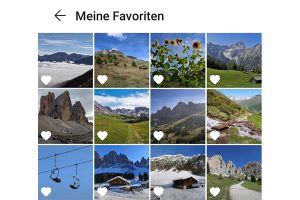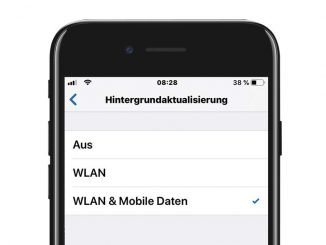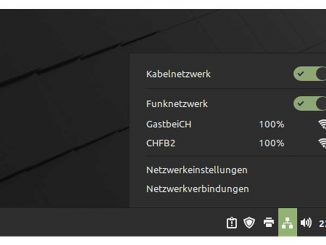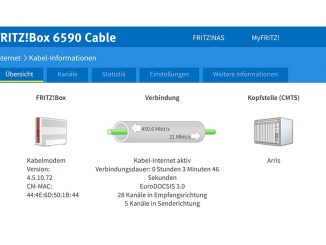Wer mit dem Smartphone fotografiert, muss ein paar Dinge beachten. Mit diesen einfachen Tipps und Tricks kann wirklich jeder richtig gute Handyfotos machen.
1. Den optimalen Fotomodus wählen
Jede Kamera-App bringt bereits zahlreiche Motivprogramme mit. Dadurch können Sie mit Ihrem Handy genauso gute Bilder wie mit einer herkömmlichen Kamera machen. Denn durch die Auswahl eines Motiv- und Aufnahmeprogramms nimmt die Kamera Einstellungen für die entsprechenden Situationen automatisch vor, Sie müssen sich um nichts weiter kümmern.
Im Porträt-Modus werden der Vorder- und Hintergrund des Motivs deutlich voneinander getrennt. Die Kamera-App stellt sicher, dass der Hintergrund verschwimmt, was den Blick des Betrachters auf die Person im Vordergrund lenkt.
Im Sport-Modus arbeitet die Handy-Kamera mit einer kurzen Belichtung. Dieser Modus eignet sich deshalb ideal für die Aufnahme von bewegten Objekten. Dank der kurzen Belichtungszeit lassen sich bewegte Motive trotzdem scharf fotografiren. Passend dazu gibt es noch den Burst-Modus: Halten Sie den Auslöser gedrückt, nimmt die Kamera Serienbilder in schneller Folge auf.
Im Beauty-Modus nimmt Ihr Handy eine Verschönerung von Personen vor. Sie erhalten Bilder mit jünger und glatter aussehender Haut.
Dank Nachtmodus mit langer Belichtungszeit schießen Sie auch bei Dämmerung und im Dunkeln ansehnliche Fotos. Ein Stativ ist meist Pflicht!
Im Food-Modus werden Farben und Kontrast intensiviert. Dies sorgt dafür dass das Motiv appetitlicher wirkt.
Beim Landschafts-Modus steht eine Farbsättigung an erster Stelle. Damit ist dieser Kamera-Modus Ihres Smartphones perfekt geeignet für Landschafts- und Bergfotos.
2. Verwackelte Bilder vermeiden – Tipp 1: Serienbildmodus wählen
Festival, Club oder Straßenumzug – geht es beim Fotografieren hektisch zu, hilft die Serien- oder Reihenaufnahmefunktion im Handy, das Geschehen einigermaßen scharf und wackelfrei einzufangen. Lassen Sie den Finger auf dem Auslöser liegen, machen moderne Handy-Kameras je nach eingestellter Auflösung bis zu 120 Bilder pro Sekunde. Zwar wird der Autofokus nicht nachgeführt, doch dank hoher Aufnahmefrequenz steigt die Chance, dass sich unter den vielen Fotos zumindest ein paar gute Aufnahmen befinden.
3. Verwackelte Bilder vermeiden – Tipp 2: Lauter-/Leister-Taste nutzen
Um verwackelte Fotos beim Fotografieren mit dem Handy zu vermeiden, können Sie die Lautstärkewippe am Handygehäuse, Ihr Headset oder einen Bluetooth-Sender zum Auslöser für Fotos umfunktionieren.
Ein Motiv kann schließlich noch so schön gewählt sein, ein Verwackler macht eine Aufnahme zunichte. Ungewollte Bewegungen passieren leicht, wenn Sie zum Auslösen immer nur den Button auf dem Display verwenden. Halten Sie das Smartphone zudem am liebsten mit beiden Händen fest, ist das Risiko noch größer, dass die Kamera im entscheidenden Moment zu stark bewegt wird.
Da ist es Gold wert, dass Sie genauso gut die Lauter- und Leisertasten am Gehäuse zum Fotografieren verwenden können. Wenn Sie ohnehin im Querformat fotografieren, ist das Auslösen per Lautstärketasten ein Segen gegen verwackelte Bilder. Die Funktion muss eventuell in den Einstellungen der Kamera-App aktiviert werden.
Praktisch fürs Selfies, Motive im Nahbereich und Nachtaufnahmen ist das Auslösen über die Fernbedientasten eines angeschlossenen und kompatiblen Kopfhörers. Als cleveres Zubehör ab zehn Euro sind Bluetooth-Fernauslöser zu haben.
4. Selfies mit strahlendem Lächeln schießen
Wer kein Selfie-Profi ist, wirkt auf Fotos oft etwas verbissen. Doch auch ohne die Hilfe einer anderen Person und ohne Selbstauslöser lassen sich ansprechende Selfies schießen. Öffnen Sie die Einstellungen Ihrer Kamera-App, und aktivieren Sie die Funktion „Fotos bei Lächeln“. Bringen Sie sich nun in Pose und setzen Sie Ihr schönstes Lächeln auf – fertig!
5. Foto-Leuchte statt Kamerablitz auf dem Handy nutzen
Schlechte Lichtverhältnisse stellen jeden Smartphone-Fotografen vor eine große Herausforderung. Viele Smartphone-Fotos, die mit Blitz aufgenommen wurden, wirken einfach nicht, da die Blitz-LED das Motiv frontal beleuchtet. Interessante Fotoeffekte erzielen Sie beim Fotografieren mit deaktiviertem Blitz, wenn Sie die Szene mit einem zweiten Smartphone, einer günstigen LED-Fotoleuchte oder zur Not mit einer LED-Taschenlampe beleuchten.
Um das Smartphone-Dauerlicht beim Fotografieren zu verwenden, starten Sie am zweiten Handy einfach eine Videoaufnahme mit eingeschaltetem LED-Licht.
Batteriebetriebene LED-Videoleuchten bekommen Sie im Versandhandel ab 25 Euro. Der Vorteil von Videoleuchten: Sie liefern flimmerfreies Dauerlicht, das sich über einen integrierten Dimmer einstellen lässt. Da Ihr Telefon nicht zum Befestigen von Zubehör ausgerüstet ist, halten Sie die Leuchte entweder in der Hand oder montieren sie auf einem Stativ. Dazu besitzen fast alle LED-Leuchten ein Stativgewinde.
6. Dank RAW-Format bessere Handyfotos machen
Normalerweise speichern Handys aufgenommene Bilder im JPEG-Format. Vor dem Ablegen der Datei im Speicher durchlaufen die Sensordaten eine Reihe interner Optimierungen, die für eine ausgewogene Darstellung der Farben und des Kontrasts sorgen. Beim Speichern im komprimierten JPEG-Format gehen allerdings bei jedem Foto wichtige Bildinformationen verloren. Wenn Sie Ihre Bilder nur auf dem Rechner nachbearbeiten, stehen Ihnen zum Beispiel nicht mehr so viele Helligkeitsinfos zur Verfügung, wie theoretisch zum Anpassen der dunklen und hellen Bildareale möglich wären.
An diesem Punkt kommt das RAW-Format ins Spiel: Unterstützen Smartphone und Kamera-App das Speichern im RAW-Fotoformat, bleiben so gut wie alle Sensorinfos in der unkomprimierten Fotodatei erhalten. Deshalb sind RAW-Dateien auch größer als JPEG-Fotos. Mit Konvertierungsprogrammen oder einem Bildbearbeitungsprogramm wie Adobe Photoshop holen Sie bei der Nachbearbeitung aus RAW-Bildern deutlich mehr heraus als aus einem konventionellen JPEG-Bild.
Wichtig: Während es im Play Store alternative Kamera-Apps mit RAW-Option gibt, lässt sich die Funktion Hardware-seitig nicht auf Ihrem Handy nachrüsten.
7. Bildbearbeitung auf dem Handy: Störende Bildelemente entfernen
Nur selten bekommen Sie an gut besuchten Orten ein ansprechendes Motiv ohne störende Elemente vor die Kamera. In diesem Fall hilft es nur, das Bild mit dem störenden Element zunächst einmal aufzunehmen und danach alles zu entfernen, was nicht mir aufs Bild soll.
Apps wie Pics Art Photo Editor für Android sowie Snapseed für Android und iOS bieten eine einfache Möglichkeit, ins Bild laufende Touristen beziehungsweise Laternen, Stromleitungen & Co. aus Fotos zu tilgen. So finden Sie beim Pics Art Photo Editor unter „Werkzeuge –› Klonen“ einen Klonenstempel, Snapseed stellt unter „Tools -> Reparieren“ eine Funktion bereit, die störende Elemente durch ähnliche Bildteile ersetzt.
Mit Spezial-Apps wie TouchRetouch (2,29 Euro) für Android und iOS und Remove Unwanted Object (gratis) für Android übermalen Sie mittels Finger die störenden Motivteile. Die Apps reparieren die fehlenden Motivteile auf Basis von Bild- und Farbinformationen der benachbarten Pixel.
8. Smartphone-Fotografie: Hohe Gebäude als Panorama aufnehmen
Sie stehen vor einem hohen Gebäude und fragen sich, wie Sie das Bauwerk komplett aufs Bild bekommen sollen? Mit dem Panoramamodus! Gebäude wie der Kölner Dom, das Empire State Building oder das Burj al Arab sind so hoch, dass sie sich selbst mit einem neuen Ultraweitwinkel-Smartphone nur aus einiger Entfernung komplett aufnehmen lassen. Stehen Sie näher dran oder direkt davor, bekommen Sie das Bauwerk allenfalls durch extremes Kippen des Handys auf ein Foto. Für solche Fotomotive ist der Panoramamodus in der Kamera-App eine sehr gute Wahl.
Die Panoramafunktion wird meistens nur für horizontale Rundumbilder eingesetzt. Sie schwenken Ihr Handy seitlich, um ein Rundumbild aufzunehmen. Durch Umschalten in den vertikalen Modus dürfen Sie beim Aufnehmen von unten nach oben schwenken und so auch Gebäude in XXL-Dimensionen in einem Bild einfangen.
Die Kamera blendet beim Auslösen einen Pfeil ein. Bewegen Sie das Handy langsam in diese Richtung bis zur vollen Höhe des Bauwerks, dann beenden Sie die Aufnahme.
Powertipp: Zum Umschalten der Schwenkrichtung von horizontal auf vertikal bietet die Kamera-App je nach Modell einen Schalter oder Menübefehl.
9. Bildrauschen verringern
Wenn Sie bei schlechten Lichtverhältnissen mit Ihrem Handy fotografieren, müssen Sie im Regelfall mit Bildrauschen leben. Es gibt zwar viele Foto-Apps und Bildbearbeitungs-Tools, die diese grobe Körnung wieder ein wenig aus dem Bild entfernen können. Besser ist es jedoch, wenn Sie bereits beim Aufnehmen darauf achten, das Bildrauschen möglichst gering zu halten.
Generell gilt, dass mehr Licht auch zu weniger Bildrauschen führt. Versuchen Sie deshalb, das Motiv so aufzunehmen, dass das Bild viele helle Bereiche besitzt. Nutzen Sie dafür jede Lichtquelle in der Nähe, die Sie bekommen können. Als Lichtquellen eignen sich zum Beispiel Laternen, helle Leuchtreklamen oder auch einfach eine Taschenlampe.
Ideal ist es außerdem, wenn Sie beim Fotografieren ein Stativ oder einen stabilen Untergrund verwenden. Dies sorgt dafür, dass Sie die Belichtungszeit erhöhen können, ohne dass die Aufnahme verwackelt.
10. Aus Handyfotos beeindruckende HDR-Fotos machen
Googles modular aufgebaute Bildbearbeitungs-App Snapseed kostet nichts und beherrscht auch komplexere Funktionen. Damit feilen Sie an der Bildwirkung von Urlaubsfotos, Porträts und Landschaftspanoramen: Märchenhafte HDR-Stimmungen erzeugen Sie in der Kategorie „Filter“ und „HDR Scape“. Anders als beim HDR-Aufnahmemodus vieler Smartphones können Sie den automatischen Effekt auf bereits aufgenommene Bilder anwenden.
Den speziellen HDR-Look stellt die App in vier Profilen zur Verfügung. Wie in Snapseed üblich, lässt sich HDR Scape durch Wischbewegungen anpassen. Wählen Sie mit senkrechten Gesten die Filterstärke, Helligkeit oder Sättigung. Mit waagerechten Kommandos justieren Sie anschließend die Intensität.